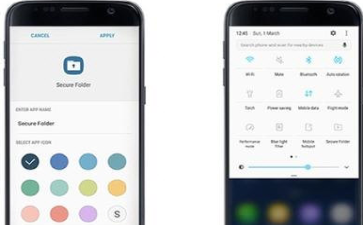微软小程序又有新的功能了,那就是能帮助小伙伴们一键生成ppt,相信很多小伙伴不知道怎么进行使用,因此就让小编给大家详细的讲讲使用方法吧。

微软小程序一键生成PPT方法介绍
在微信中搜索“微软小蜜”;进入小程序之后,点击“选取图片”按钮,选择拍照,或从手机相册选取需要使用的图片;
上传成功之后,小程序就是自己识别图片中的文字,并生成PPT文件。
经测试,“微软小蜜”识别文字的能力很强,即便上传图片中的颜色、背景比较复杂,也能达到极高的正确率。
如果偶尔辨别失误也没关系,“微软小蜜”最后会让你检查识别结果,可手动修改识别错误的地方。
PPT确认保存之后,点击底部的“分享与发送”按钮,就可以直接把作品发送给同事或者朋友了。目前“微软小蜜”有二维码和邮件附件两种发送方式。


 喜欢
喜欢  顶
顶 难过
难过 囧
囧 围观
围观 无聊
无聊